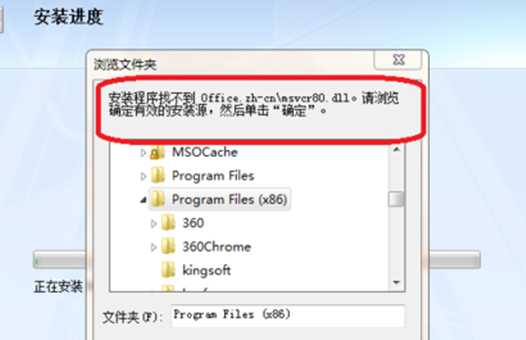- 这个不用安装,直接下载打开即可;用完可以删掉;
下载todesk工具 点击下方链接 ,即可下载
https://dl.todesk.com/windows/ToDesk_Lite.exe - 下载后打开 点复制代码
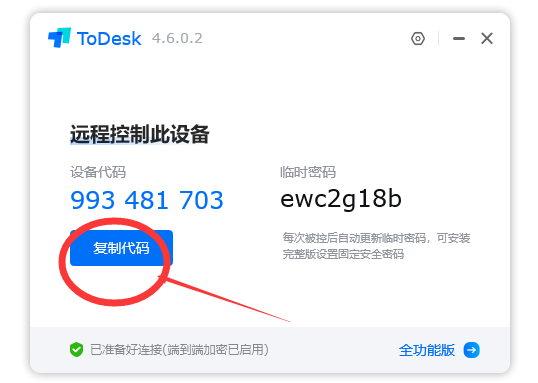
- 粘贴给客服就行。
作者: 达牛
office,visio,project激活状态查询方法
这不是激活方法,是激活后,查看是否永久;
这不是激活方法,是激活后,查看是否永久;
这不是激活方法,是激活后,查看是否永久;
office ,visio,project 2016(含)以上版本 ;都可以用此方法查询对应的是否永久激活;
-
打开cmd控制台 (图示中文对应英文是 Windows powershell admin)
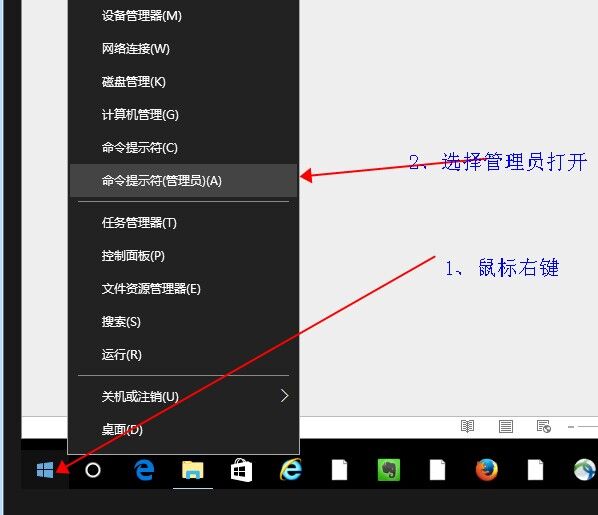
-
安装路径两种情况
cscript “C:\Program Files\Microsoft Office\Office16\ospp.vbs” /dstatus
cscript “C:\Program Files (x86)\Microsoft Office\Office16\ospp.vbs” /dstatus
二选一 ,哪个成功了,就执第3步;
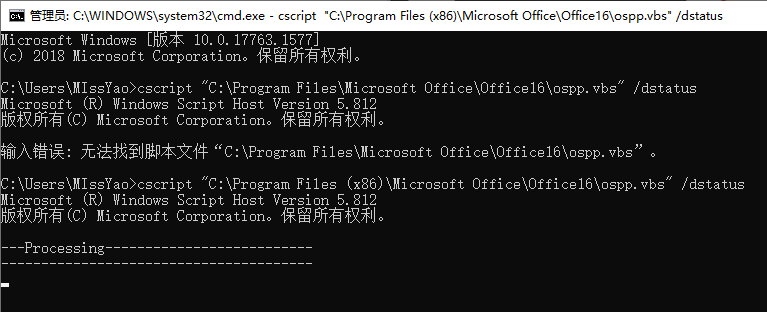
-
比如用的尾号3x6yg这个密钥,查询它对应的skuid
如何复制skuid ? 鼠标右键选标记->左键->选中skuid-> 再右键(自动复制);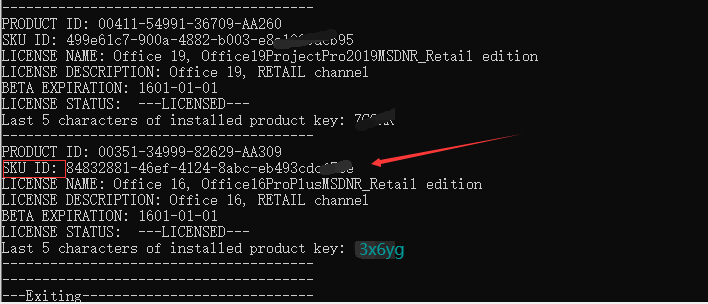
-
slmgr /xpr 加上对应的skuid (右键粘贴)
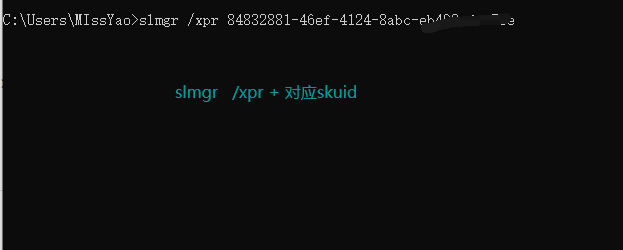
-
点回车后 出现弹窗看到激活时效;
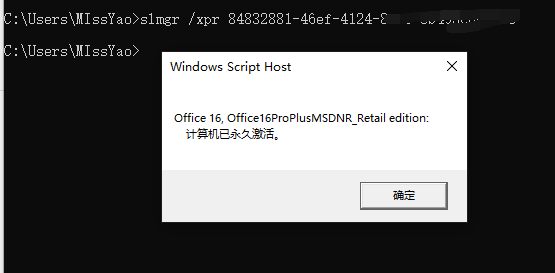
-
再附上一个查看windwos激活状态的命令 slmgr /xpr
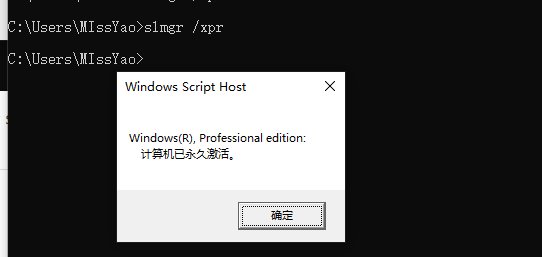
access2021密钥;分享的可能失效很快 新码咨询
BQJ3N-MCBRC-8XQRQ-FG67J-4VYFX
9TPNY-MKVYM-X9W2P-XVBBR-K4WM9
FNQ7K-MX64M-YXQHC-9C63W-F3P8K
M3R9N-RGG9K-P7Q7G-4GJRV-6X28K
access2019激活码
8NQFR-MXT3X-H2F76-YM3P6-7232T
X6D2N-WBWD4-DMC83-KXC9D-JT26G
BQ7DX-NXK99-9QFQX-QYYCX-7XP6G
access2016激活码
TWNFJ-6VDVJ-F2K9M-MH3BP-W2QVC
PNY2V-DQ22J-4XRMJ-8G3FP-XTPX2
FN8KC-9P9PJ-F8KFC-9GVVQ-7T97C
access2013激活码
QTX3P-QDNF6-B244H-BQ736-HFP9K
access2010激活码
access2007激活码
access2003激活码
office已经激活了。但access显示未授权?这个该怎么解决?
由于office学生版不带,access数据库功能;单独安装access需要
其他版本技术支持  点击进入
点击进入
打开access,点击左上角的"文件"——账户——,能找到“输入产品秘钥”然后输入密钥点击激活Office;有时候会自动弹出;
不用介意这里图片显示的office,因为access是office的一部分;也可以独立安装;
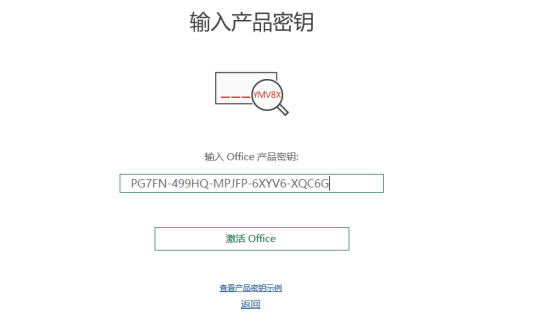
步骤二:点激活 ,然后重新打开access,选择internet激活看看提示什么;如果提示代码为60或者无效。就需要更换密钥。直到密钥有效再进入步骤三
步骤三,选择电话激活,下一步,把电话激活页面的9组安装id发给达牛QQ,
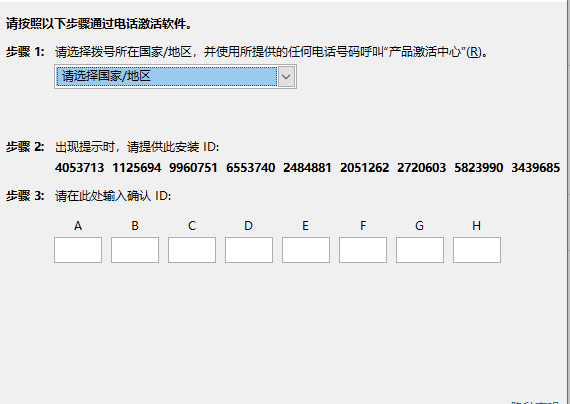
第三:发完access的id 请静静地等待达牛2分钟,这边会尽快给你确认激活的。

然后在access激活界面点下一步即可
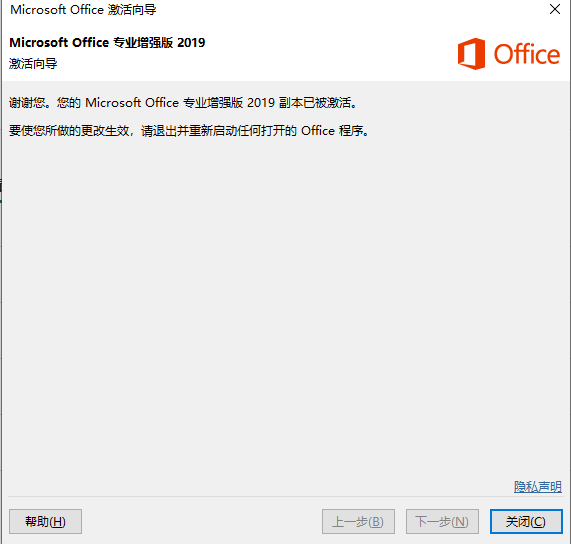
解决安装office2010时Microsoft setup bootstrapper已停止工作
大多数这种出先 在安装office2010时Microsoft setup bootstrapper已停止工作 ,是由于系统是ghost镜像中内置了一些office组件残留没有清理干净;或则是msconfig中启动组件有问题;
每个设备的情况都不一样;
具体要怎么处理方案,可以咨询 在线客服
您应尝试修复您的Office产品系统错误: Oxc004f016
Microsoft PowerPoint
x
很抱歉,试图安装产品密钥时遇到问题。
新外
如果此情形持续发生,您应尝试修复您的Office产品。题。(系统错误: Oxc004f016)
立即修复
帮助
取消)
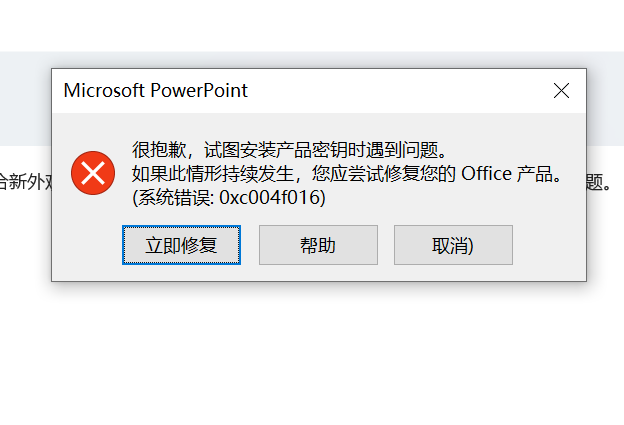
kms引起的错误
找不到office.zn-cn
Mac office激活提示许可证存储无法连接到授权帮助程序
密码保护:许可证存储方法2
OFFICE办公软件免费下载地址
通常所说的office办公软件就是指文档处理,表格处理,和图片等文档类的处理软件,微软的office包括Word、Excel、PowerPoint、OneNote、InofPath、Access、Outlook、Publisher、Communicator、SharePoint Workspace等几乎所有组件。
office各个版本下载 点击进入
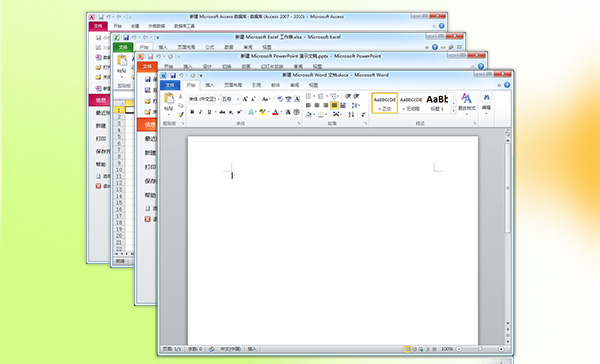
Office办公Windows 10、Windows 11、Windows Server 2003 R2、Windows Server 2008 SP2、Windows 7 32/64-bit,xp等操作系统(未列出Windows Server 2008 R2),建议安装所在硬盘分区至少有5个G可用空间,供安装程序和临时文件所用。

office的功能优势:
1、有直观地表达想法。协作的绩效
2、从更多地点更多设备上享受熟悉的 Office 体验。
3、提供强大的数据分析和可视化功能。创建出类拔萃的演示文稿
4、轻松管理大量电子邮件。即时传递消息。
5、在一个位置存储并跟踪自己的所有想法和笔记。
6、更快、更轻松地完成任务。在不同的设备和平台上访问工作信息。
云服务加强:任何位置、任何设备访问你的文件,Outlook支持OneDrive 附件和自动权限设置。
协作:实时多人协作。
智能应用:应用将支持Tell Me功能助手,Clutter邮箱清理功能、Insights找到相关信息等智能功能。
数据分析更快更简单:Excel内置新的分析功能,可以拉取、分析、可视化数据。
新的IT功能:安全控制(数据丢失保护、信息版权管理、Outlook 多因素验证),更灵活部署和管理方案。
1、Office支持64位系统吗?
答:Office 支持Windows 11、Windows 10、Windows Server 2003 R2、Windows Server 2008 SP2、Windows 7 32/64-bit等操作系统(未列出Windows Server 2008 R2),建议安装盘符硬盘分区至少有5GB可用空间,供装置程序和临时文件所用。
注意:如果是原厂的电脑,一般内置了office学生版,安装过程中需求登入Windows Live账户,填入资料。通过以后微软会供给一个产品密钥。
Microsoft Office 办公软件安装说明
1、在达牛帮帮你下载Microsoft Office 软件包并解压。
2、找到解压后文件中的“exe”文件,点击打开程序;
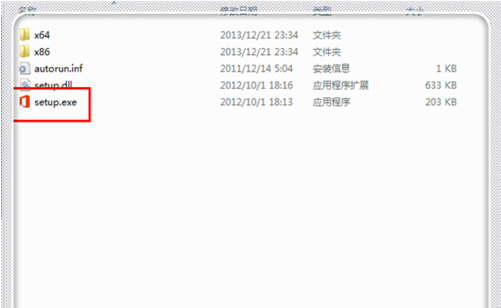
3、进入Office 2013安装页面,选择“我接受此协议的条款”后,点击“继续”安装软件;
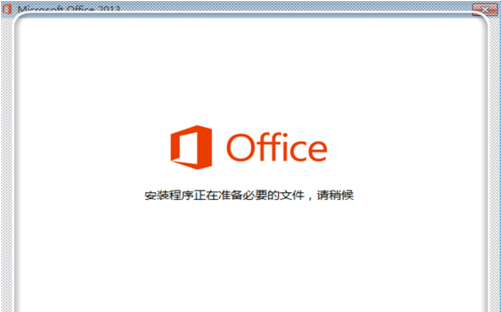
4、安装完了之后,在桌面上空白区域,右键新建wrod文档。
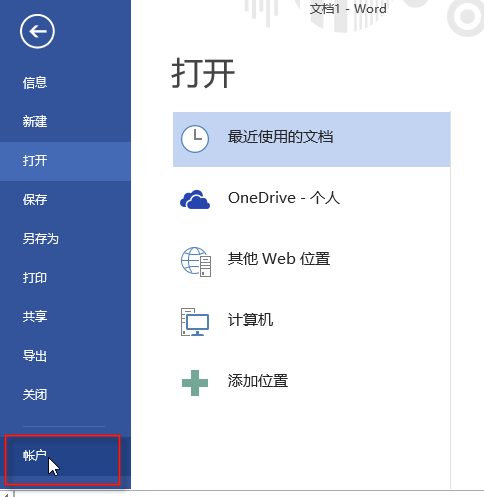
windows 以及 office 激活信息备份教程 各个版本
Windows与Office激活备份与还原教程
1、注意事项:
(1)确保自己的电脑硬件没有大的变化。
(2)安装完成系统确保重装系统和激活前的系统版本相同
(3)请不要把激活文件备份到云盘,如果非要备份到云盘请把2.0目录下的隐藏文件设置为不隐藏,否则云盘是不会上传隐藏文件的激活也就没法还原了。推荐备份到U盘或者除C盘外的其他磁盘。
(4)记住是复制不是剪切,也不要直接拉到别的文件夹里面,请右键复制然后粘贴到别的文件夹。已经不是一个两个这样作死了,请不要作死。在出这样的问题不负责。
2、备份方法:
win 7 备份 C:\ProgramData\Microsoft\OfficeSoftwareProtectionPlatform\tokens.dat (1个文件)
在win 8 8.1 10系统与Office用key激活之后,为了重装依旧保持激活,请按照如下提示进行备份
c:\windows\system32\spp\store\2.0目录下的完整两个文件,包含一个隐藏文件
c:\windows\system32\spp\store\2.0\cache目录下的一个文件。以上共3个文件
请直接备份2.0文件夹和自己使用的密钥
3、还原方法:
(1)打开“服务”,找到Software Protection服务,如果该服务正在运行,请将其暂停(右键单击)。
(2)把备份的激活文件中的data.dat文件(隐藏文件)以及tokens.dat文件cache文件夹中的cache.dat文件c:\windows\system32\spp\store\2.0中覆盖其中的同名文件。
(3)按Win+X快捷键,打开“命令提示符(管理员)”,输入下面的命令运行
slmgr.vbs -ipk xxxxx-xxxxx-xxxxx-xxxxx-xxxxx
注:xxxxx-xxxxx-xxxxx-xxxxx-xxxxx 表示激活密钥,自己替换一下。
(4)接着输入命令 slmgr -ato ,回车运行。如果还未显示激活,或水印依然存在。请尝试刷新桌面或重新打开属性界面如果还不行请重启电脑。
(5)或者再次输入确认id
4、容易出现的问题与解决方法:
有时候在恢复激活文件后可能无法正常恢复系统激活状态,并且此时运行slmgr.vbs -ipk时会弹出错误提示。提示内容“错误: 0×80070426 在运行 Microsoft windows 非核心版本的计算机上,运行“slui.exe 0x2a 0×80070426”以显示错误文本。”出现这个问题的原因是,sppsvc失去了对C:WindowsSystem32sppstore2.0文件夹及其子文件(夹)的操作权限。因此在恢复激活文件时,建议直接恢复2.0文件夹内的文件,而不要去动2.0文件夹或其父文件夹(即store文件夹)。这样sppsvc就不会失去对2.0文件夹及其子文件(夹)的操作权限了。(权限继承的结果)。
——————————
如果已经出现了这个问题,请按下面的方法恢复即可:
(1)打开C:WindowsSystem32sppstore2.0文件夹属性,切换到“安全”选项卡。提示添加NT SERVICEsppsvc权限。
(2)然后将sppsvc权限设置为“完全控制”
——————————–
OK,这样就可以正常恢复激活状态了!